Kopen en luisteren naar de nieuwe audioboeken van Google Play

Lezen is cool, maar we leven in drukke tijden en niet iedereen heeft tijd om achterover te leunen met een boek - en zelfs als je dat doet, je hebt misschien niet genoeg tijd om het boek in een redelijke tijd af te maken. Dat is waar audioboeken geweldig kunnen zijn. En nu verkoopt Google ze in de Play Store!
Audioboeken zijn een geweldig alternatief voor traditionele boeken, omdat je op die momenten kunt luisteren wanneer je wat "vrije tijd" hebt, maar lezen is geen optie - zoals je 's ochtends pendelen.
Tot nu toe moesten Android-gebruikers voor het audioboek meestal op Audible vertrouwen, maar nu Google ze in de Play Store heeft, kun je alles in eigen beheer houden als je dat wilt. . Je kunt ook luisteren naar je audioboeken op Google Play op iOS, als je een platformjumper of iOS-gebruiker bent die de cloud van Google verkiest.
Waar vind je gesproken boeken in Google Play
GERELATEERD: Als je een Google hebt Thuis, zou u een e-mail kunnen ontvangen voor een gratis luisterboek
Als u eerder Google Play Books heeft gekocht, weet u waarschijnlijk al dat deze is onderverdeeld in een aantal subsecties, zoals Comics, Textbooks en Children's Books. Audiobooks is nu een nieuwe subsectie van Play Books- niet een nieuwe sectie helemaal (omdat dat zeker klinkt als iets wat Google zou doen).
Om dit gedeelte op je telefoon te vinden, open je de Play Store en vervolgens tik op de menuknop. Kies 'Boeken'.
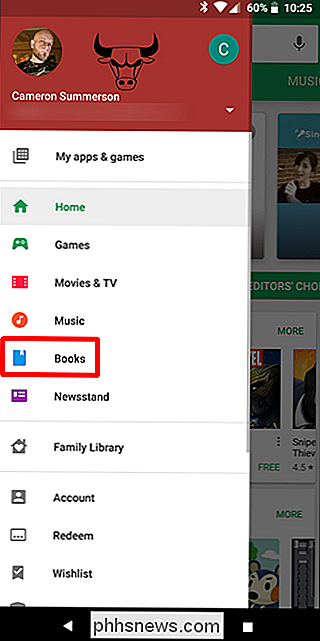
Tik daarboven op de optie Audioboeken. Daar ga je. U kunt zelfs 50% korting krijgen op uw eerste boek, of, als u een eigenaar van Google Home bent, een gratis cadeau krijgen.
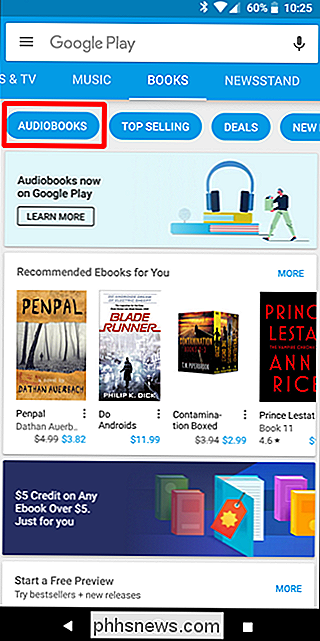
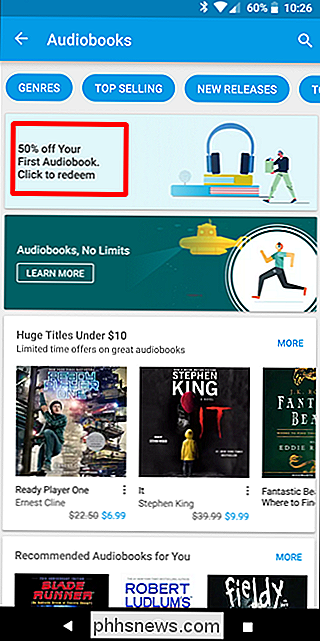
Als u een iOS-gebruiker bent of op zijn minst gewoon de voorkeur geeft om boeken op internet te doorzoeken, gaat u naar de Google Play-website en klik op Boeken.
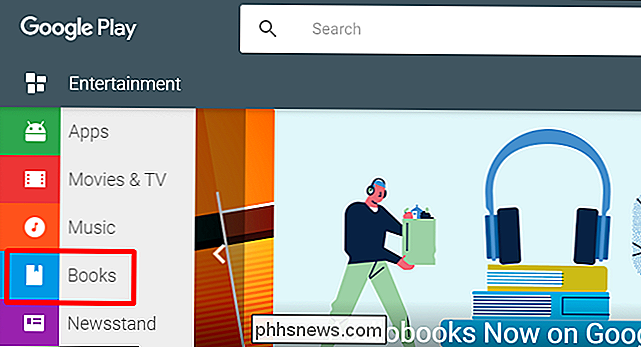
Kies vervolgens de gedeelten Audioboeken.
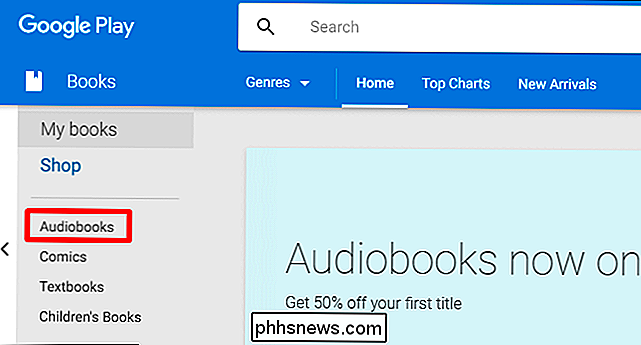
In beide situaties zal Google u enkele boeken aanbevelen, dus begin met graven.
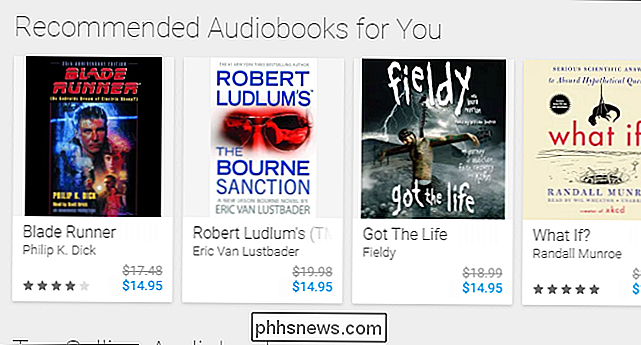
Luister naar Google Play Audioboeken
Zodra u een boek hebt gekozen en klaar bent om ernaar te luisteren, start u de Google Play Books-app op uw telefoon en tikt u onderaan op de optie Bibliotheek. Op iOS bevindt de bibliotheek zich in het menu aan de linkerkant.

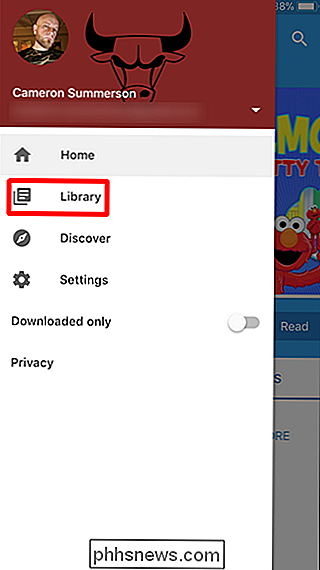
Ga bovenaan naar de optie Audioboeken en tik erop om al uw boeken weer te geven.
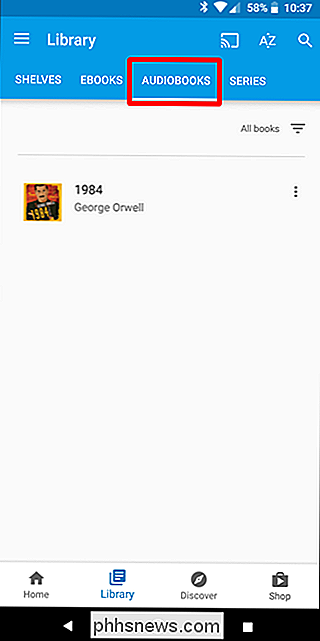
Als u op een boek tikt, wordt het afspelen meteen gestart en gedownload. het audiobestand voor offline luisteren. Als u deze download wilt verwijderen, tikt u op de drie stippen aan de rechterkant en kiest u 'download verwijderen'.
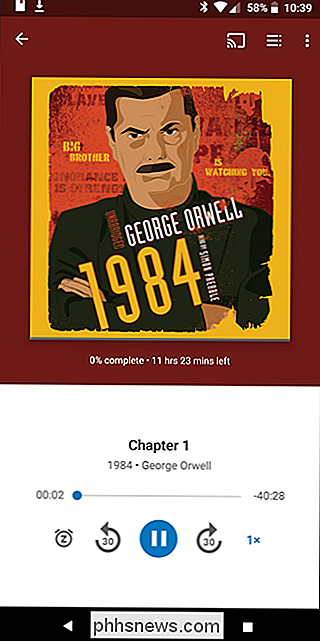

Maar dat is niet alles! Als je Google Home hebt, kun je het gewoon vragen om je boek te spelen. Zeg gewoon "Hé Google, speel mijn boek." Giek, gedaan. Het begint het laatste boek te spelen waar je naar hebt geluisterd en gaat verder waar je was gebleven.
Je kunt ook coole functies gebruiken zoals "Ok Google, stop met spelen in 20 minuten", zodat je niet te gepakt wordt in het verhaal en de tijd uit het oog verliezen. Dat is geweldig.

Photoshop heeft tientallen verschillende, krachtige hulpmiddelen, elk met hun eigen gebruik. Je kunt het spot-healingpenseel gebruiken om onvolkomenheden op te ruimen of het penseel om de kleur van iemands ogen te wijzigen. In de werkbalk aan de linkerkant van het Photoshop-scherm kun je enkele van de belangrijkste hulpmiddelen zien die je zult gebruiken gebruiken, maar wist u dat er een tweede, verborgen laag is met nog meer gereedschappen?

Wat is trustd en waarom draait het op mijn Mac?
Dus je hebt iets gevonden dat trustd heet en dat op je Mac draait, en vraagt zich nu af of het ... vertrouwd kan zijn. Het goede nieuws is dat u zich nergens zorgen over hoeft te maken: dit maakt deel uit van macOS. GERELATEERD: Wat is dit proces en waarom wordt het uitgevoerd op mijn Mac? Dit artikel maakt deel uit van onze doorlopende serie waarin uitleg wordt gegeven verschillende processen gevonden in Activity Monitor, zoals kernel_task, hidd, mdsworker, installd, WindowServer, blued, launchd, dbfseventsd, coreaudiod en vele anderen.



